Auf dieser Seite wird beschrieben, wie Sie beim Entwerfen einer Google Chat-App die Anforderungen Ihrer Nutzer berücksichtigen. Unabhängig davon, ob Ihre Chat-App ein weltweit verteiltes Team von Tausenden oder nur einer Person unterstützt, sollte Ihre Chat-App allen Nutzern helfen, die Nachrichten senden, indem Sie den beabsichtigten Nutzer in Ihren Designprozess einbeziehen.
Google Chat App entdecken
Überlegen Sie, wo Ihre beabsichtigten Nutzer Ihre Chat-App zum ersten Mal finden können. Überlegen Sie beim Veröffentlichen Ihrer Chat-App, wo Nutzer sie finden können.
Gehen Sie beispielsweise nicht davon aus, dass die Nutzer wissen, was Ihre Chat-App tut. Achten Sie darauf, dass der Name Ihrer Chat-Anwendung dem tatsächlichen Zweck der Anwendung oder dem Dienst entspricht, in den sie integriert ist.
Vorkenntnisse zu Chat-Apps
Ihre Chat-App kann die erste Interaktion eines Nutzers mit Chat-Apps sein. Gehen Sie nicht davon aus, dass die Nutzer wissen, wie eine Chat-App funktioniert. Features wie Slash-Befehle und Dialogfelder können einige Nutzer verwirren. Geben Sie daher entsprechende Anweisungen.
Wenn Nutzer beispielsweise zur Eingabe eines Slash-Befehls aufgefordert werden, empfehlen wir das folgende Format:

Diese Aufforderung ist aus folgenden Gründen hilfreich:
- Hier wird dem Nutzer genau mitgeteilt, was er eingeben muss.
- Verwendet eine spezielle Formatierung, damit sich der Befehl
/createContactvom umgebenden Text abhebt. - Nennt das Ziel des Slash-Befehls.
Weitere Informationen dazu, wie Sie Nutzern mit anderen interaktiven Funktionen von Chat-Apps helfen können, finden Sie unter Nutzerinteraktionen entwerfen.
Region
Ermitteln Sie, wo auf der Welt Ihre Nutzer Ihre Chat-App verwenden. Oft befinden sich Personen in einem Chatbereich auf der ganzen Welt. Das bedeutet, dass sie in verschiedenen Zeitzonen arbeiten. Wenn Ihre Chat-App Benachrichtigungen an Nutzer oder Gruppenbereiche sendet, berücksichtigen Sie die Tageszeit.
Die folgende Chat-App benachrichtigt beispielsweise die Person, die für diese Woche zuständig ist. Wenn sich jedoch ein Teil des Teams in New York und ein Teil des Teams in Kalifornien befindet, empfehlen wir, die Chat-App so zu konfigurieren, dass Nachrichten zu einem für alle Nutzer geeigneten Zeitpunkt gesendet werden.

Wenn Ihre Chat-App einen Nutzer direkt erwähnt, sollten Sie die Zeitzone dieses Nutzers in der Kalender API prüfen, bevor Sie die Benachrichtigung senden. Wenn der Nutzer außerhalb der Arbeitszeiten ist, senden Sie die Nachricht gegebenenfalls ohne Erwähnung oder warten Sie, bis der Arbeitstag beginnt.

Sprache
Ihre Chat-App kann Nutzern in mehreren Sprachen antworten. Damit mehr als eine Sprache unterstützt werden kann, muss Ihre Chat-App nach der bevorzugten Sprache des Nutzers suchen und den Inhalt entsprechend lokalisieren.
Fügen Sie für Chatbereiche den Konfigurationseinstellungen der Chat-App eine Sprachoption hinzu. Nachdem Nutzer eine Sprache im Gruppenbereich festgelegt haben, kann Ihre Chat-App in der bevorzugten Sprache des Gruppenbereichs auf Nachrichten antworten.
So prüfen Sie die bevorzugte Sprache eines Nutzers:
- Rufen Sie in der Google Chat API
User.namevom TypUserab. - Ordnen Sie in der Directory API
User.namedem Elementuser.idzu. - Rufen Sie
user.languages[]für die angegebeneuser.idin der Directory API ab.
Plattform: Web oder Mobilgeräte
Google Chat ist auf Computern und Mobilgeräten verfügbar. Computer haben viel Platz auf dem Bildschirm, auf dem Nutzer Informationen mit vielen Schaltflächen und Optionen eher akzeptieren. Auf Mobilgeräten schätzen Nutzende aufgrund der begrenzten Bildschirmgröße prägnante Botschaften.
Versuchen Sie, maximal drei Schaltflächen pro Karte anzuzeigen. Wenn Sie mehr benötigen, können Sie stattdessen ein Dialogfeld starten. Dialogfelder können eine Reihe von Karten enthalten, die das Erfassen vieler Nutzereingaben erleichtern, als zu versuchen, alle Informationen in einer einzigen Kartennachricht zu erfassen.
Testen Sie die Chat-App auf mehreren Geräten unterschiedlicher Größe, um sicherzustellen, dass die Informationen gut verständlich sind.
Sprache und Tonalität
Da Chat-Anwendungen textbasierte Benutzeroberflächen sind, sorgen Sie für den Erfolg der Nutzer mit klaren, prägnanten und umsetzbaren Nachrichten. Lesen Sie beim Schreiben von Nachrichten für Ihre Chat-App die Schreibrichtlinien für Google Material Design.
Jede Chat-App ist anders. Damit sie effektiv mit Chat-Nutzern kommunizieren kann, sollten die Stimme und der Ton Ihrer Chat-App jedoch die folgenden Eigenschaften vermitteln:
Professional Vielleicht hilft Ihre Chat-App Menschen bei der Arbeit. Die Persönlichkeit sollte in ein professionelles Umfeld passen, da sie sonst schockierend und unangemessen wirkt.
Authentisch: Chat-Apps können umgangssprachlich sprechen, sollten aber nicht vorgeben, ein Mensch zu sein. Vermeiden Sie es, Ihrer Chat-App ein Geschlecht oder einen Namen zu geben, der mit einer Person verwechselt werden könnte. Es ist gut, einen kleinen Charakter zu nennen, aber Ihre Chat-App sollte vor allem deren Nützlichkeit im Auge behalten.

Aufmerksamkeit: Seien Sie rücksichtsvoll und nicht invasive. Ihre Chat-App sollte Nutzer nicht unnötig oder wiederholt stören. Versuchen Sie, die Bedürfnisse der Nutzenden vorherzusehen und Lösungen anzubieten.

Effizient. Bedenken Sie, dass die meisten Nutzenden nicht nach einer langen Konversation suchen. Helfen Sie anderen, Aufgaben zu erledigen, indem Sie die Chat-App auf den Punkt konzentrieren. Vermeiden Sie es, alles zu sagen, sondern nur das Wichtigste zu sagen. Wenn Sie eine große Menge an Informationen übertragen müssen, unterteilen Sie lange Nachrichten in mehrere kurze Nachrichten. Versuchen Sie, jede Nachricht auf einen Call-to-Action zu beschränken und die präsentierten Informationen so relevant wie möglich zu gestalten.
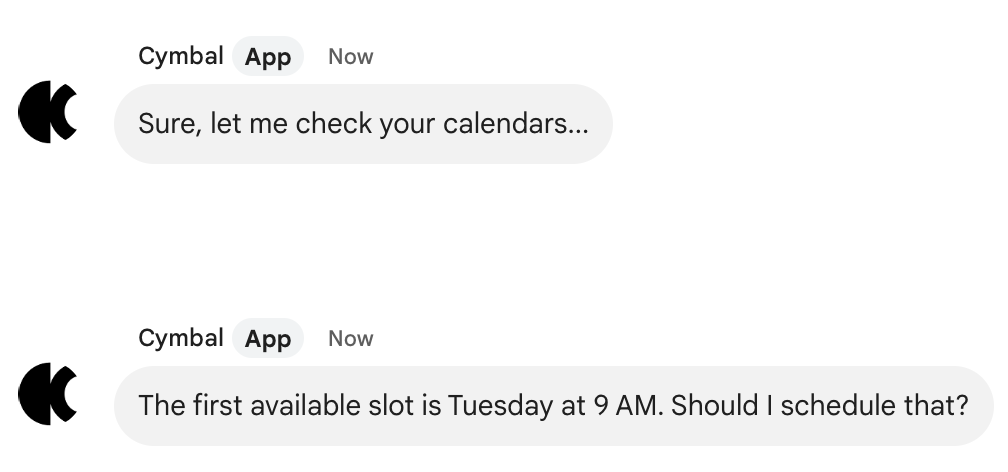
Ermutigend. Seien Sie optimistisch und freundlich mit den Nutzern, wenn sie Ihre Chat-App erkunden. Nutzer sollten immer wissen, wie sie ihrem Ziel vorankommen können, insbesondere wenn ein Fehler auftritt, z. B. wenn Sie die Chat-App auffordern, etwas zu tun, das sie nicht ausführen kann. Teilen Sie den Nutzern mit, dass ein Fehler oder eine Einschränkung aufgetreten ist, und teilen Sie ihnen mit, wie sie vorgehen sollen.

Nutzer mit unterschiedlichen Berechtigungen, Rollen und Datenzugriffen
Personen in Google Chat haben unterschiedliche Berechtigungen und Datenzugriffe in Google Workspace und anderen Systemen. Ein zentraler Chatbereich kann Administratoren, Manager, Vertriebsmitarbeiter und Kunden umfassen. Im Folgenden finden Sie einige der Szenarien im Zusammenhang mit Berechtigungen, die Sie beim Erstellen Ihrer Chat-App berücksichtigen sollten:
Eingeschränkter Zugriff auf Chat-Apps
Google Workspace-Administratoren können den Zugriff auf Chat-Apps in Google Chat einschränken. Weitere Informationen finden Sie unter Chat-Apps veröffentlichen.
Authentifizierung
Einen Kunden aufzufordern, sich bei der Google Workspace-Domain eines Kunden zu authentifizieren, kann nicht funktionieren und den Nutzer verwirren und frustrieren. Berücksichtigen Sie dies und schreiben Sie eine bearbeitbare Fehlermeldung.
Vertrauliche Daten in Chatbereichen teilen
Wenn ein Nutzer eine Chat-App authentifiziert, um vertrauliche Informationen wie Finanz- oder Gesundheitsdaten zu teilen, empfiehlt es sich, diese Chat-Anwendung auf 1:1-Direktnachrichten zu beschränken, damit die Chat-App nicht versehentlich vertrauliche Informationen in einem Chatbereich preisgibt, in dem andere sie sehen könnten. Wenn Sie diesen Typ von Chat-App in der Google Cloud Console konfigurieren, muss auf der Seite Konfiguration das Kästchen Gruppenbereichen und Gruppenunterhaltungen beitreten deaktiviert und nicht ausgewählt sein.
Informationen in Chatbereichen mit Kunden teilen
Es ist üblich, dass Mitarbeiter eines Unternehmens einen Chatbereich für Kunden freigeben. Ihre Chat-App kann für die Interaktion zwischen Mitarbeitern und Kunden ein echter Segen sein. Wenn sie jedoch einen Bereich mit Kunden teilt, sollten Sie sich überlegen, welche Daten darin offengelegt werden könnten.
Angenommen, in Ihrer Chat-App werden Details zu Kundenfällen weitergegeben. Wenn Ihre Chat-App einen Kundenfall in einem Chatbereich teilt, der mit anderen Kunden geteilt wird, werden möglicherweise versehentlich Kundendaten für Personen offengelegt, die sie nicht sehen sollten.
